3.1 主界面介绍
3.1.1 xScale主界面
上图是xScale的主界面,它包括几个主要的功能区:
- 菜单栏:xScale的主要菜单
- 工具栏:与部分菜单项对应的工具
- 工作区:在这里主要显示项目和模型数据,以及它们的包含关系。
- 显示区:这里主要对模型进行三维展示,也包括一些模型信息,如坐标方向、模型边界等,也可切换为曲线显示窗口。
- 属性区:在工作区设定了特定的项之后,如果被选择的项有可设置的选项,在设置区会出现对应的设置名称和值,并可以在这里完成相应的设置。
- 动画区:这里主要控制包含多时间步数据的模型的动画显示播放。
- 状态栏:主要显示文件处理的状信息,当前时间信息以及其它临时信息。
下面分不同的功能区来介绍xScale的功能的操作方式。
3.1.2 菜单栏
菜单栏包含一些主要的菜单功能,主要涉及文件的读写、模型数据编辑、显示、视图控制等。 每个菜单名旁边给出了该功能菜单的快捷键方式。
文件
文件菜单的选项如下图所示:
- 新建项目:新建一个计算项目
- 打开项目:打开一个之前保存的项目
- 保存:保存当前正在设置的项目或模型,在保存时,要在工作区选中相应的可被保存的项才可以起作用
- 另存为:将项目另存为其它文件
- 关闭:关闭当前工作区
- 退出:退出xScale
编辑
编辑菜单的选项如下图所示:
- 新增子项:这个菜单与当前在工作区选择的项目是相关的,这为所选项目增加子项,比如在工作区中选中了载荷结点,点击新增子项,将为载荷结点增加不同类型的载荷以供设置。
- 刷新所选:刷新工作区里所选的结点,以更新其数据显示
- 删除所选:删除工作区当中所选择的项目
注意: 不是所有的工作区结点都支持以上三个操作,有的结点是不能被删除或刷新的,有的结点不支持增加子项。
显示
显示菜单的选项如下图所示:
- 显示工作区:显示/隐藏工作区面板
- 显示属性区:显示/隐藏属性区面板
- 视图内容-模型显示:在主显示区切换显示三维模型
- 视图内容-曲线显示:在主显示区切换显示曲线图形
- 视图内容-表格显示:在主显示区切换显示数据表格
- 视图内容-文本显示:在主显示区切换显示文本编辑
- 视图内容-图片显示:在主显示区切换显示图片内容
- 模型视图:设置3D模型的查看视角,主要是一些标准视角
- 立体显示:设置3D立体显示模式(需要立体眼镜支持)
- 显示动画栏:显示/隐藏多时间步动画控制条
- 全屏:对显示区进行全屏显示(按Esc退出全屏)
- 页面截图:对显示区进行截图保存,保存的目录可在设置属性中进行更改,截图的文件名是自动生成的,便于批量操作。
帮助
关于菜单显示如下的软件简单信息。
3.1.3 工具栏
工具栏为部分菜单的快捷方式,具体可查看工具的提示。
从左至右的工具对应的分类菜单功能为:
- 新建、打开、保存
- 新增子项、刷新所选、删除所选
- 显示/隐藏工作区面板、显示/隐藏动画控制条、全屏、截图
- 三维显示、曲线图显示、表格显示、文本显示、图片显示
- 正交视图切换、恢复视图、主视图、上下视图、左右视图、前后视图、自定义视角
- 关于
3.1.4 显示区
显示区主要显示模型的三维渲染和曲线绘图。
对于三维模型显示,其视角的操作方式为:
- 鼠标左键拖动:用于旋转模型
- 鼠标中键拖动:用于平移模型
- 鼠标滚轮:用于缩放模型
- Ctrl+鼠标左键拖动:用于缩放模型
- Shift+鼠标左键拖动:用于平移模型
- 鼠标右键单击:可在某些场景用于对象选择
对于曲线图显示:
- 鼠标可停于曲线上显示当前点的X和Y坐标值,如下图所示
3.1.5 动画控制栏
动画控制栏用于控制多时间步结果的动态播放,各个按钮的功能如下:
- 播放与暂停
- 录制:点击录制后,xScale会自动保存动画中每一帧到截图目录,录制完成后,注意将停止录制,否则会不断生成图片文件
- 往返形式:控制动画播放往返方式
- 速度设置:设置播放速度
- 进展条:可以拖动进度,右键单击,会跳到指定的时间步

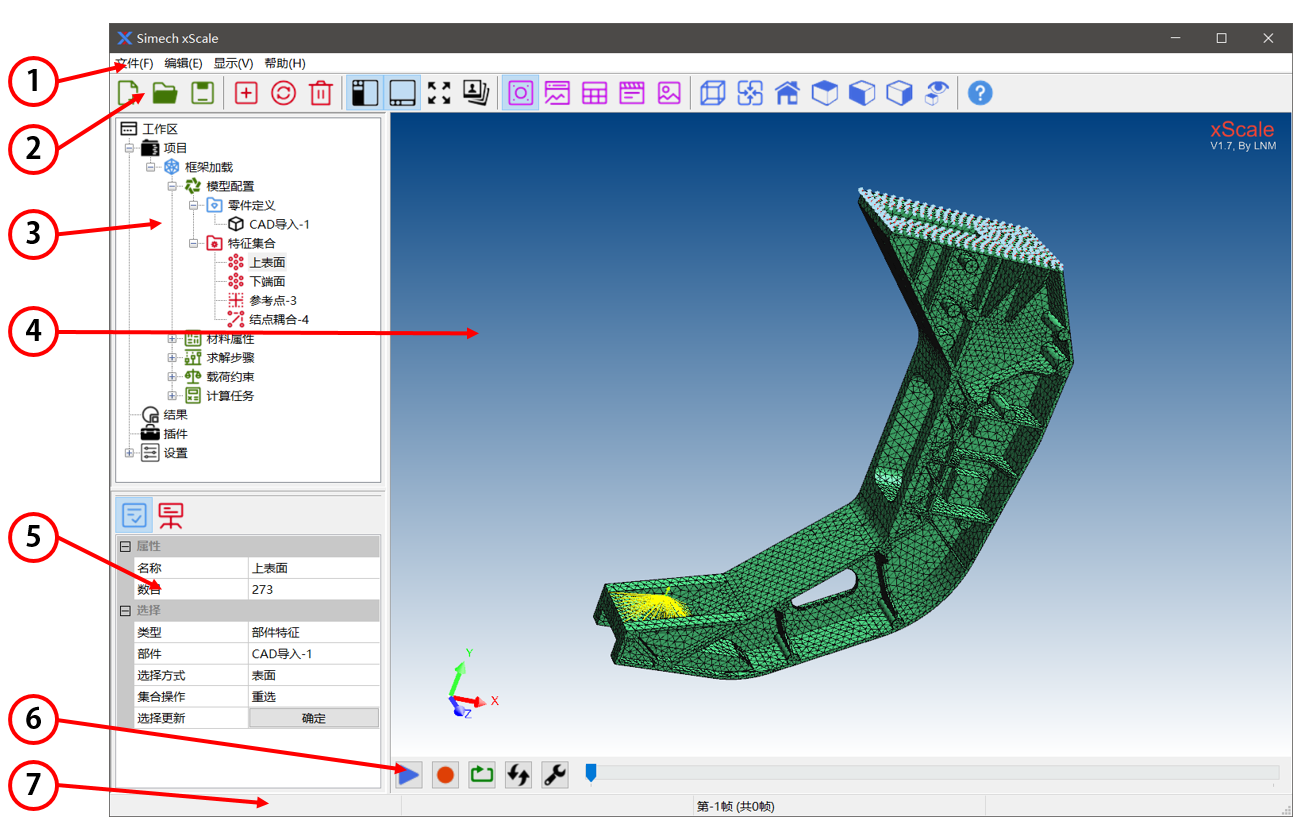
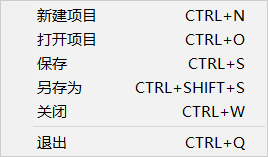
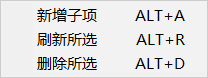
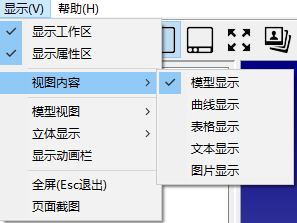
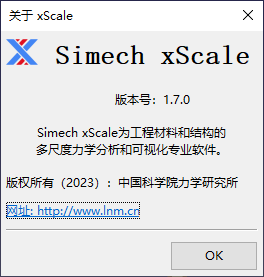

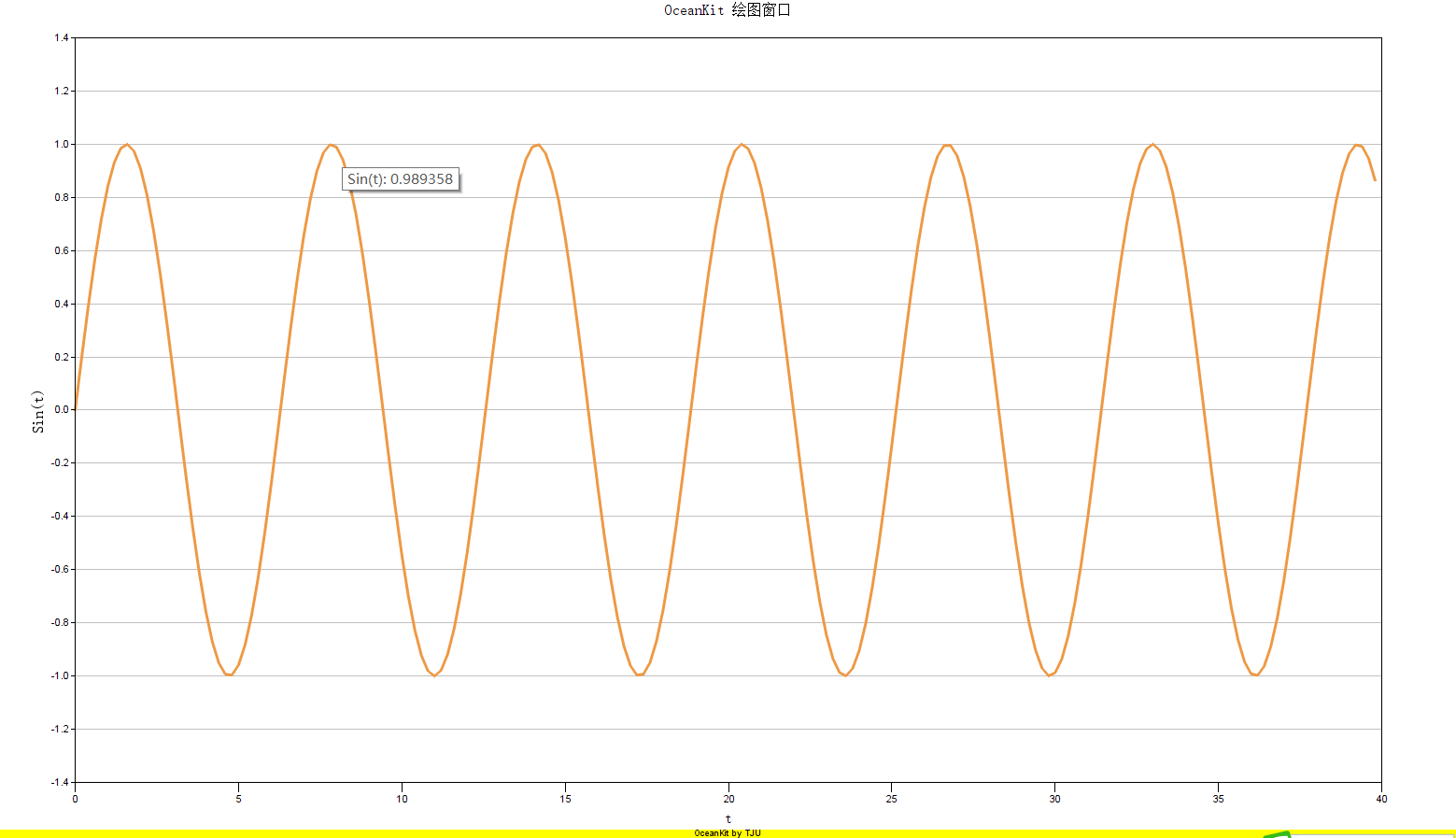

No Comments